ps調(diào)出室內(nèi)人物照片甜美的青褐色
時(shí)間:2024-02-22 11:15作者:下載吧人氣:32
室內(nèi)人物圖片一般人物臉部會(huì)偏暗,處理的時(shí)候先要簡(jiǎn)單的把明暗調(diào)整好,然后再磨皮及潤(rùn)色。色調(diào)可以根據(jù)圖片的明暗選擇亮色或暗色。
原圖 
最終效果 
1、打開原圖素材,創(chuàng)建可選顏色調(diào)整圖層,對(duì)黃、綠、白、黑進(jìn)行調(diào)整,參數(shù)設(shè)置如圖1 - 4,確定后用黑色畫筆把人物部分擦出來,效果如圖5。這一步把背景綠色轉(zhuǎn)為暖色,并增加暗部紫色。 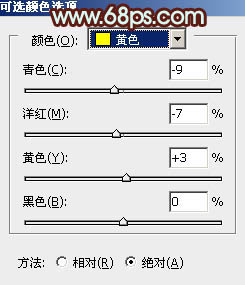
<圖1> 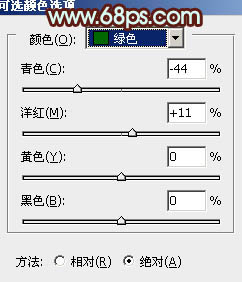
<圖2> 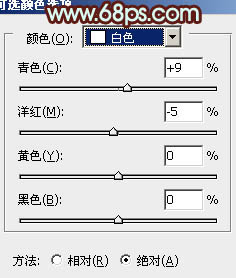
<圖3> 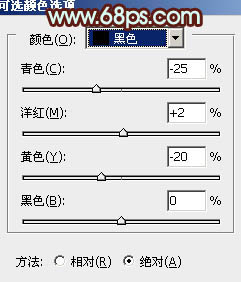
<圖4> 
<圖5>
2、創(chuàng)建可選顏色調(diào)整圖層,對(duì)黃,綠進(jìn)行調(diào)整,參數(shù)設(shè)置如圖6,7,確定后把蒙版填充黑色,用白色畫筆把背景部分的樹木擦出來,效果如圖8。這一步調(diào)整樹木顏色。 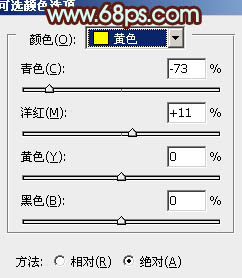
<圖6> 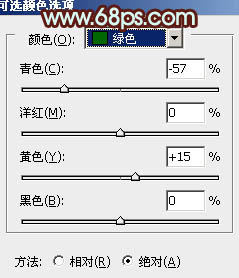
<圖7> 
<圖8>
3、按Ctrl + J 把當(dāng)前可選顏色調(diào)整圖層復(fù)制一層,效果如下圖。 
<圖9>
4、創(chuàng)建曲線調(diào)整圖層,對(duì)綠,藍(lán)進(jìn)行調(diào)整,參數(shù)設(shè)置如圖10,11,效果如圖12。這一步增加圖片的黃色。 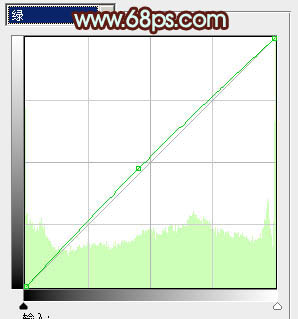
<圖10> 
<圖11> 
<圖12>
5、創(chuàng)建色彩平衡調(diào)整圖層,對(duì)陰影,中間調(diào)進(jìn)行調(diào)整,參數(shù)設(shè)置如圖13,14,確定后用黑色畫筆把人物臉部擦出來,效果如圖15。 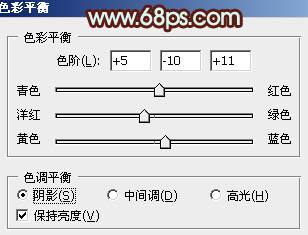
<圖13> 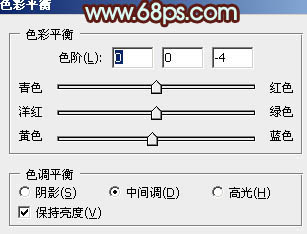
<圖14> 
<圖15>
6、新建一個(gè)圖層,按Ctrl + Alt + Shift + E 蓋印圖層。簡(jiǎn)單的給人物磨一下皮,大致效果如下圖。 
<圖16>
7、按Ctrl + Alt + ~ 調(diào)出高光選區(qū),新建一個(gè)圖層填充淡黃色:#FBF6BE,混合模式改為“濾色”,不透明度改為:50%。確定后按住ALt鍵添加圖層蒙版,用白色畫筆把人物臉部擦出來。這一步增加臉部亮度。
<圖17>
8、調(diào)出當(dāng)前蒙版選區(qū),創(chuàng)建可選顏色調(diào)整圖層,對(duì)紅色進(jìn)行調(diào)整,參數(shù)設(shè)置如圖18,效果如圖19。這一步把人物臉部膚色調(diào)紅潤(rùn)。 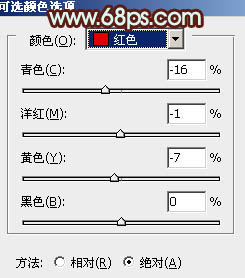
<圖18> 
<圖19>
9、調(diào)出當(dāng)前蒙版選區(qū),創(chuàng)建亮度/對(duì)比度調(diào)整圖層,參數(shù)設(shè)置如圖20,效果如圖21。 
<圖20> 
<圖21>
10、創(chuàng)建可選顏色調(diào)整圖層,對(duì)紅、白、黑進(jìn)行調(diào)整,參數(shù)設(shè)置如圖22 - 24,效果如圖25。這一步增加人物膚色紅色及高光部分的青色。 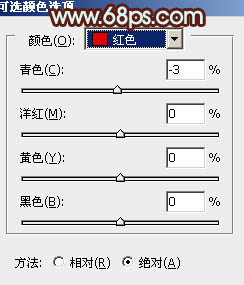
<圖22> 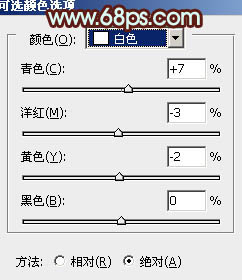
<圖23> 
<圖24> 
<圖25>
11、創(chuàng)建色彩平衡調(diào)整圖層,對(duì)高光進(jìn)行調(diào)整,參數(shù)設(shè)置如圖26,效果如圖27。 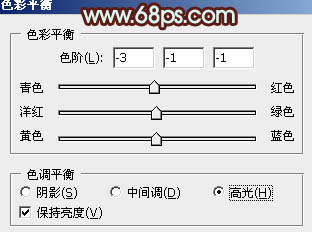
<圖26> 
<圖27>
12、創(chuàng)建可選顏色調(diào)整圖層,對(duì)白色進(jìn)行調(diào)整,參數(shù)設(shè)置如圖28,效果如圖29。這一步微調(diào)高光部分顏色。 
<圖28> 
<圖29>
13、新建一個(gè)圖層,混合模式改為“濾色”,把前景顏色設(shè)置為淡黃色,用畫筆在左上角涂上高光,效果如下圖。 
<圖30>
最后調(diào)整一下整體顏色,再給圖片加上暗角,完成最終效果。 
相關(guān)推薦
相關(guān)下載
熱門閱覽
- 1ps斗轉(zhuǎn)星移合成劉亦菲到性感女戰(zhàn)士身上(10P)
- 2模糊變清晰,在PS中如何把模糊試卷變清晰
- 3ps楊冪h合成李小璐圖教程
- 4ps CS4——無法完成請(qǐng)求,因?yàn)槲募袷侥K不能解析該文件。
- 5色階工具,一招搞定照片背后的“黑場(chǎng)”“白場(chǎng)”和“曝光”
- 6軟件問題,ps儲(chǔ)存文件遇到程序錯(cuò)誤不能儲(chǔ)存!
- 7LR磨皮教程,如何利用lightroom快速磨皮
- 8ps液化濾鏡
- 9軟件問題,PS顯示字體有亂碼怎么辦
- 10PS鼠繪奇幻的山谷美景白晝及星夜圖
- 11photoshop把晴天變陰天效果教程
- 12ps調(diào)出日系美女復(fù)古的黃色調(diào)教程
最新排行
- 1室內(nèi)人像,室內(nèi)情緒人像還能這樣調(diào)
- 2黑金風(fēng)格,打造炫酷城市黑金效果
- 3人物磨皮,用高低頻給人物進(jìn)行磨皮
- 4復(fù)古色調(diào),王家衛(wèi)式的港風(fēng)人物調(diào)色效果
- 5海報(bào)制作,制作炫酷的人物海報(bào)
- 6海報(bào)制作,制作時(shí)尚感十足的人物海報(bào)
- 7創(chuàng)意海報(bào),制作抽象的森林海報(bào)
- 8海報(bào)制作,制作超有氛圍感的黑幫人物海報(bào)
- 9碎片效果,制作文字消散創(chuàng)意海報(bào)
- 10人物海報(bào),制作漸變效果的人物封面海報(bào)
- 11文字人像,學(xué)習(xí)PS之人像文字海報(bào)制作
- 12噪點(diǎn)插畫,制作迷宮噪點(diǎn)插畫

網(wǎng)友評(píng)論